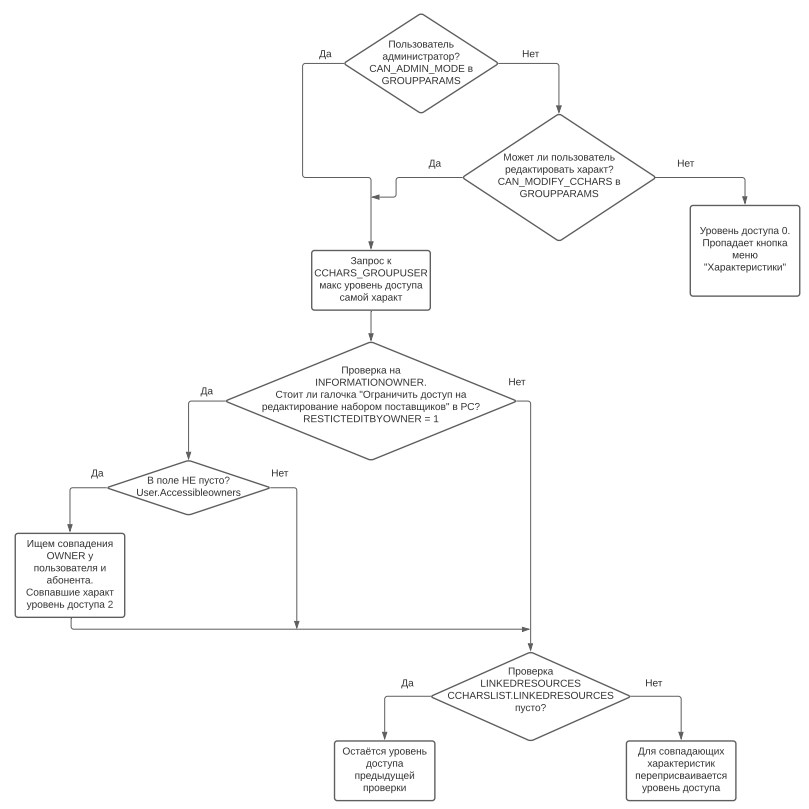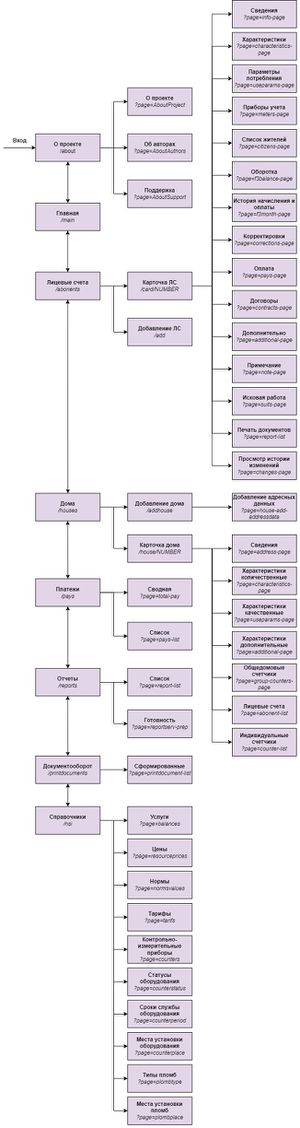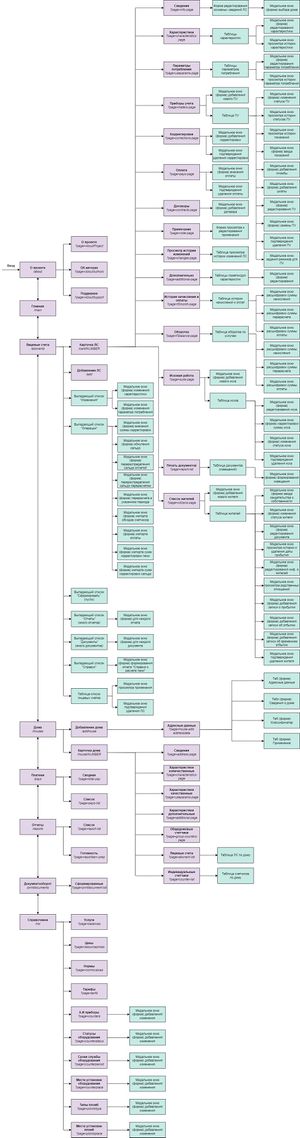Руководство администратора АРМ
Содержание
Редактирование услуг
Алгоритм выдачи уровня доступа по редактированию услуг пользователям выглядит следующим образом:
1) Проверка является ли пользователь администратором CAN_ADMIN_MODE в GROUPPARAMS
- если да п. 2
- если нет 1.1) Может ли пользователь редактировать характеристики CAN_MODIFY_CCHARS в GROUPPARAMS
- если да п. 2
- если нет Уровень доступа 0. Кнопка "Характеристики" исчезает из карточки абонента.
2) Запрос на макс. уровень доступа непосредственно самой услуги CCHARS_GROUPUSER.
3) Проверка на INFORMATIONOWNER (поставщик информации). Проверка пользователя включен ли фильтр "Ограничить доступ на редактирование
набором поставщиков" (галочка в настройках пользователя в РС) т.е. RESTRICTEDBYOWNER = 1
- если да 3.1) Проверка пустое ли поле фильтра т.е. USER.ACCESSIBLEOWNERS != null
- если да находятся совпадения OWNER у пользователя и абонента. У совпавших услуг - уровень доступа 2.
- если нет п. 4
- если нет п. 4
4) Проверка пустая ли LINKEDRESOURCES (связь с ресурсом). Проверка CCHARSTLIST.LINKEDRESOURCES = null.
- если да остаётся уровень доступа из предыдущей проверки (ранее присвоенный)
- если нет для совпадающих характеристик уровень доступа переприсваивается
Ключи веб-конфига раздела appSettings
<add key="ApplicationHeader" value="МП КВЦ г.Рязань" />
Наименование организации для отображения в шапке
<add key="ApplicationOrganization" value="//localhost" />
Наименование организации, которое будет отправлено на сервис регистрации ошибок
<add key="ProjectIdErrorService" value="e9c14df5-b7fa-43cd-b2c5-7e8d68c81b77" />
Идентификатор проекта в платежной системе для регистрации ошибок
<add key="ErrorServiceUrl" value="http://elog1.abonentplus.ru/api/error" />
URL сервиса ошибок
<add key="customize_bundle" value="" />
имя папки из \Project\Source\Server\NewAbonent.Server.WebApp\Content\App\_customize для настройки внешнего вида и функциональности
(в настоящее время параметр задействован только для род. платежей)
<add key="debugScripts" value="true" />
включает/выключает минификацию скриптов, удобно для локальной отладки
<add key="SystemCheckService" value="on" />
on/off - фоновый сервис проверки регулярности запуска отложенной обработки изменений
<add key="SupportEmail" value="support@mysite.ru" />
<add key="SupportPhone" value="8(4912)22-22-22" />
Данные о техподдержке (отображаются в шапке приложения)
<add key="ServiceWarning" value="Важное сообщение 1;Важное сообщение 2" />
Окно предупреждений - отображается в шапке приложения, разделитель - точка с запятой
<add key="host" value="http://*" />
<add key="port" value="8080" /> <add key="serviceName" value="NewAbonentSelfhostLocal" />
Настроки self-хостинга, в настоящее время не используются
<add key="not_authorize_userid" value="1" />
<add key="not_authorize_login" value="SYSDBA" /> <add key="not_authorize_password" value="305" />
Данные авторизации пользователя для запуска сервиса системных проверок
Используется так же в режиме SingleSessionFactory для формирования фабрики сессий, если значения не указаны используются данные первого пользователя.
<add key="SingleSessionFactory" value="true" />
Режим одной фабрики сессий для всех пользователей (предпочтительный режим)
<add key="db_server" value="192.168.50.7" /> <add key="db_port" value="3305" /> <add key="db_pooling" value="true" /> <add key="db_minpoolsize" value="0" /> <add key="db_maxpoolsize" value="50" /> <add key="db_conlifetime" value="30" /> <add key="db_path" value="d:\Etalon\***\***\***\ABONENT_3.FDB" />
Конфигурационные настройки доступа к БД
<add key="extAccounts" value="[{OrganizationId: 1, OrganizationName: 'КВЦ', Mask: '000-000-00-000-0-00', ControlCount: 6}]" />
Справочник доступных внешних л/сч для отображения в справочнике абонентов (JSON-объект)
<add key="CitizenRentDocTypeId" value="200004" />
Код типа документа, по которому выбирать "договор найма" среди документов гражданина
Нужен для печати справок
<add key="filterUseParams" value="1,3,47,46,4,48,28,40,26,5,29,6,12,30,10,32,41,42,43,52,53,37,49,50,51,36,19,18,21,44,104,105" />
Коды параметров потребления через запятую, по которым доступна фильтрация в справочнике абонентов
<add key="filterChars" value="1,2,3,10,12,11,24" />
Коды характеристик через запятую, по которым доступна фильтрация в справочнике абонентов
<add key="filterAdditionalChars" value="755,754,4,99101=6610;6680,99102=6610;6680,99103=6610;6680" />
Коды доп. характеристик через запятую, по которым доступна фильтрация в справочнике абонентов
<add key="charsDisplay" value="[{Id: 2, Name: 'м2'},{Id: 13, Name: 'Чел.'},{Id: 13, Name: 'Собств.'}]" />
Характеристики, отображаемые в столбцах справочника абонентов
<add key="logins403" value="SYSDBA1" />
Список логинов через запятую, которым запрещен вход через web, даже если они заведены на базе
<add key="CommonSourceDocs" value="31001" />
Список источников оплаты через запятую, по которым доступен ввод системе (дополнительные проверки доступа по этим источника НЕ выполняются)
<add key="SetDiscountPayToday" value="true" />
значение True - в качестве ДУ используется сегодняшнее число, вводимая дата оплаты на дату учета не влияет
<add key="UseInternalCalc" value="false" />
Использовать системным модуль расчетов (обработка отложенных изменений не требуется)
работает на простейших базах.
<add key="CanAddDeleteAbonents" value="false" />
Доступен функционал добавления/удаления абонентов
<add key="NewMonthEnabled" value="false" />
Разрешено начисление на новый месяц (работает совместно с UseInternalCalc)
(ункционал доделан не полностью, возможны некорректные проверки)
<add key="CloseMonthEnabled" value="false" />
Разрешено закрытие месяца
<add key="LoadPaysService" value="off" />
Включает/выключает фоновый сервис загрузки оплаты из платежной системы
Раньше был включен на мелких простейших базах, чтобы не городить батники.
Эксплуатировался в тестовом режиме.
<add key="UploadAbonentsService" value="off" />
Аналогично по выгрузке абонентов в ПС
31.10.2018 Уважаемые пользователи Web-сервиса "Абонент"! Для ввода сумм, принятых наличными в кассе предприятия, появился режим "Оплата" для абонентов из списка на странице "Абоненты". Источник оплаты - "Взаимозачет". Введенные суммы будут отображаться в суммах оплаты, а не перерасчета.
</a>
23.10.2018 Тестовая новость 2</a>
"/>br> <News HtmlText="01.10.2018 Тестовая новость 1</a>
"/></newsList>Блок новостей на главной странице, показывается авторизованным пользователям
<userList>
<user Login="PS_LOAD" Password="PaYsysTem" PaysystemLoad="true" />
<user Login="PS_UPLOAD" Password="PaYsysTem" PaysystemUpload="true" />
</userList>
Логины/пароли пользователей для работы с платежной системой
<add key="ProjectIdErrorService" value="e9c14df5-b7fa-43cd-b2c5-7e8d68c81b77" />
Идентификатор проекта в платежной системе для регистрации ошибок
lt;add key="ErrorServiceUrl" value="http://elog1.abonentplus.ru/api/error" />
URL сервиса ошибок
<add key="debugScripts" value="true" />
включает/выключает минификацию скриптов, удобно для локальной отладки
<add key="SystemCheckService" value="on" />
on/off - фоновый сервис проверки регулярности запуска отложенной обработки изменений
<add key="SupportEmail" value="support@mysite.ru" />
<add key="SupportPhone" value="8(4912)22-22-22" />
Данные о техподдержке (отображаются в шапке приложения)
<add key="ServiceWarning" value="Важное сообщение 1;Важное сообщение 2" />
Окно предупреждений - отображается в шапке приложения, разделитель - точка с запятой
<add key="db_server" value="192.168.50.7" />
<add key="db_port" value="3305" />
<add key="db_pooling" value="true" />
<add key="db_minpoolsize" value="0" />
<add key="db_maxpoolsize" value="50" />
<add key="db_conlifetime" value="30" />
<add key="db_path" value="d:\Etalon\***\***\***\ABONENT_3.FDB" />
Конфигурационные настройки доступа к БД
<add key="extAccounts" value="[{OrganizationId: 1, OrganizationName: 'КВЦ', Mask: '000-000-00-000-0-00', ControlCount: 6}]" />
Справочник доступных внешних л/сч для отображения в справочнике абонентов (JSON-объект)
<add key="filterUseParams" value="1,3,47,46,4,48,28,40,26,5,29,6,12,30,10,32,41,42,43,52,53,37,49,50,51,36,19,18,21,44,104,105" />
Коды параметров потребления через запятую, по которым доступна фильтрация в справочнике абонентов
<add key="filterChars" value="1,2,3,10,12,11,24"/>
Коды характеристик через запятую, по которым доступна фильтрация в справочнике абонентов
add key="CommonSourceDocs" value="31001"/>
Список источников оплаты через запятую, по которым доступен ввод системе (дополнительные проверки доступа по этим источника НЕ выполняются)
<add key="CanAddDeleteAbonents" value="false" />
Доступен функционал добавления/удаления абонентов
<add key="CloseMonthEnabled" value="false" />
Разрешено закрытие месяца
<add key="MaintenanceWarning" value="В настоящее время система находится на техническом обслуживании. Возобновление работы ориентировочно в 17:00" />
Отключение всего приложения на время технических работ
<add key="EnableApiMode" value="Доступ ограничен. Система запущена в режиме API." />
Отключение веб-интерфейса приложения (только API)
<add key="UseReportService" value="true" />
Включение функционала для работы с сервисом отчетов
<add key="UseReportFolder" value="true" />
Включение функционала для работы с отчетами из базы данных
<add key="ReportServiceHost" value="http://192.168.51.19:9001" />
<add key="ReportServiceReportsSource" value="test" />
<add key="ReportServiceNotificationsSource" value="test_ref" />
<add key="ReportServiceToken" value="123-456-789" />
Включение функционала для работы с сервисом отчетов
Настройка фискальных регистраторов и эквайринг. терминалов на клиенте ПС
В localsettings необходимо поставить несколько параметров. В PaySystem:Win-клиент платежной системы.
Описание процесса установки, настройки и работы с Win-клиентом платежной системы:
Содержание:
1 Установка
1.1 Предварительная настройка системы
1.2 Установка Win-клиента
1.3 Работа с ftp
2 Настройка
2.1 Основные параметры файла конфигурации
2.1.1 Поддержка терминала Сбербанка России
2.1.2 Поддержка терминалов Ingenico (библиотека Arcus2)
2.2 Заведение новой точки на портале расчетно-платежного комплекса "Абонент"
3 Работа
3.1 Просмотр и прием платежей
3.1.1 Поиск абонентов
3.1.2 Обороты
3.1.3 Ввод оплаты
3.1.4 Разбиение оплаты
3.1.5 Квитанции об оплате
3.1.6 Обнуление платежа
3.1.7 Тип оплаты
3.1.8 Сторнирование платежа
3.2 Отчеты
3.3 Инкассация
1.Установка:
Win-клиент платежной системы поставляется в виде двух архивов Client.rar и Setup.rar.
Архив Client.rar содержит шаблонный вариант клиента платежной системы. Архив Setup.rar содержит файлы, необходимые для установки клиента на старых версиях Windows.
Скачать клиент можно по следующей ссылке
Скачать файл setup.rar можно по следующей ссылке
Рекомендуется производить установку клиента из наиболее актуального шаблона, который можно скачать с ftp.abonentplus.ru, либо запросить у разработчиков.
1.1 Предварительная настройка системы:
Клиент платежной системы требует наличия на клиентской машине установленного .Net FrameWork v4.0. Установщик Framework - dotNetFx40_Full_x86_x64.exe - находится в архиве Setup.rar. При запуске установщик проверяет соответствие системы минимальным требованиям. Если Framework уже был установлен, то установщик сообщит об этом.
Установщик Framework может сообщить об устаревшей версии Windows Installer (возникает на старых версиях Windows XP), обновление которой производится исполняемым файлом WindowsInstaller-KB893803-v2-x86.exe.
На наиболее старых версиях Windows XP обновление Windows Installer требует установке пакета обновления системы - wic_x86_rus.exe. Его так же можно найти в архиве Setup.rar.
1.2 Установка Win-клиента:
Для установки win-клиента следует распаковать содержимое архива Client.rar в любую директорию, не требующую административного доступа. После распаковки следует запустить с правами администратора пакетный файл \AbonentPlus\Client\FastReport.bat. Файл зарегистрирует генератор отчетов в системе, что позволит при работе с клиентом формировать отчеты и квитанции об оплате.
Запуск клиента осуществляется исполняемым файлом AbonentPlusPaySystemClient.exe. В комплект поставки так же входит файл EasyStart.bat, который позволяет вместо полного выхода из клиента, свернуть его в трей для последующего быстрого запуска без повторного ввода логина и пароля.
1.3 Работа с ftp:
Ссылки для скачивания необходимых для установки клиента файлов приведены в файле downloadlinlks.txt, находящегося на ftp.abonentplus.ru в папке incoming/paysystem/. Ссылки включают в себя логин и пароль для входа на ftp, а потому могут использоваться для скачивания средствами любого интернет-браузера, установленного на клиентской машине.
Актуальные логин и пароль для доступа в систему следует запрашивать у разработчиков.
2. Настройка:
Настройка win-клиента производится в файле \AbonentPlus\Client\DATA\LocalSettings.cfg. Файл открывается на редактирование любым текстовым редактором, например блокнотом.
2.1 Основные параметры файла конфигурации:
Параметры в файле конфигурации представлены в ini-формате. Каждый новый параметр задается с новой строки.
Наименование параметра начинается с начала строки и заканчивается символом равно ("=", исключительно).
Значение параметра - оставшаяся часть строки, начиная от символа равно (исключительно) до конца строки.
Параметр ClientID - код настраиваемой точки приема. Точка приема должна быть предварительно заведена через интерфейс платежной системы.
Параметр AdminName - логин администратора клиента. По умолчанию рекомендуется устанавливать равным 111.
Параметр AdminPassword - пароль администратора в MD5. По умолчанию рекомендуется устанавливать равным 111.
Параметр InternetConnectionName - наименование используемого подключения к интернету. Используется в случае наличия двух и более модемов. По умолчанию рекомендуется устанавливать равным 111.
Параметр PaySystemUrls - содержит перечисление через ";" пути обращения к платежной системе. Возможно использовать следующие значения:
PaySystemUrls=http://c1.abonentplus.ru/PaySystem.asmx;http://c2.abonentplus.ru/PaySystem.asmx #(для автоматического выбора канала на стороне клиента платежной системы).
Параметр IsFiscalRegistrator - признак наличия фискального регистратора.
Имеет значения True, если терминал использует фискальный регистратор и False - в случае использования обычного принтера.
Параметр FiscalRegistratorType - тип используемого фискального регистратора. 1 - "Прим", 2 - "Штрих Light", 4 - "Атол v8", 5 - "Атол v10".
Параметр CashType - тип закрытия чека для безналичной оплаты. В параметре указывается номер типа оплаты для безналичного платежа. Для платежа наличными в ФР зарезервирован первый по порядку тип суммы ('0' для "Атола" и '1' для "Штрих-М").
Безналичный тип оплаты указывается в настройках ФР и обычно на 1 выше, чем тип оплаты для безналичных платежей.
В связи с этим для ФР типа "Атол" CashType по-умолчанию следовать указывать равным 1, а для ФР типа "Штрих-М" - 2.
Параметр CashTypeName - задает имя, используемое для отображения оплат с типом, равным указанному в поле CashType.
Параметр SlipCount - указывает количество копий слипов при работе с банковским терминалом. Значение по умолчанию - 1.
Параметр FRRewindRows - задает количество строк промотки чека перед отрезкой при печати текста (нескольких строк).
Параметр PrimPath - директория, в которую сохраняются файлы с информацией о принятой оплате для последующей их обработки фискальным регистратором "Прим". Для "Штрих ФР" значение можно оставить пустым.
Параметр CheckModem - проверять (True) или не проверять (False) наличие модема. По умолчанию рекомендуется устанавливать равным False.
Параметр BusyFileName - наименование файла-флага занятости системы. Клиент создает файл BusyFileName для наиболее важных операций с тем, чтобы они не были прерваны во время выполнения.
Параметр SerializedUserGroups - является системным параметром. Значение изменять крайне не рекомендуется.
Параметр ShtrihCutCheck - выполнять (True) или нет (False) отрезку чека на терминалах типа ШТРИХ.
Параметр AtolCutCheck - выполнять (True) или нет (False) отрезку чека на терминалах типа АТОЛ.
Параметр AtolFullCutCheck - указывает, выполнять ли полную (True) или частичную (False) отрезку чека об оплате.
Параметр AtolFullCutSlip - указывает, выполнять ли полную (True) или частичную (False) отрезку слипа банковского теримнала (в т.ч. и банковских отчетов).
2.1.1 Поддержка терминала Сбербанка России:
В клиенте ПС имеется возможность осуществления приема платежей безналичным способом через терминалы Сбербанка России посредством OLE Automation (взаимодействия с библиотекой Sbrf.dll).
Для настройки клиента ПС необходимо в локальных настройках указать значение параметра "UseSbrfTerminal" равным "True":
UseSbrfTerminal=True
После включения параметра становится доступной кнопка выполнения общих функций терминала (формирование отчетов, выписка платежей и т.п.). Кнопка располагается в главном меню окна "Управление\Просмотр и прием платежей".
Примечание. Для того, чтобы имелась возможность принимать безналичные платежи, необходимо также указать корректное для используемого типа ФР значения параметра CashType.
2.1.2 Поддержка терминалов Ingenico (библиотека Arcus2)
В клиенте ПС имеется возможность осуществления приема платежей безналичным способом через терминалы компании Ingenico посредством взаимодействия через COM-интерфейс Arcus2 (взаимодействия с библиотекой ArcCom.dll).
Для настройки клиента ПС необходимо в локальных настройках указать значение параметра "UseIngenicoTerminal" равным "True":
UseIngenicoTerminal=True
После включения параметра становится доступной кнопка выполнения общих функций терминала (формирование отчетов, выписка платежей и т.п.).
Кнопка располагается в главном меню окна "Управление\Просмотр и прием платежей".
Примечание. Для того, чтобы имелась возможность принимать безналичные платежи, необходимо также указать корректное для используемого типа ФР значения параметра CashType.
Особенности работы с терминалами фирмы Ingenico:
При взаимодействии с терминалом банка через ПО Arcus2 клиент ПС опирается на значения, перечисленные в файлах "INI\ops.ini" и "INI\rc_res.ini"
Файл "INI\ops.ini" содержит перечень операций, которые доступны для выполнения в терминале. Клиент ПС использует следующие коды операций (Op code):
Оплата (код 1, op class = 0, op id = 128);
Возврат (код 3, op class = 0, op id = 130);
Отмена (код 4, op class = 4, op id = 225);
X-отчет (код 98, op class = 0, op id = 50);
Закрытие смены, сверка итогов (код 12, op class = 0, op id = 162);
Лог транзакций (код 14, op class = 0, op id = 187);
Печать последнего слипа (код 95, op class = 0, op id = 176);
Проверка связи (код 96, op class = 0, op id = 166).
Позиции op class и op id приведены для примера и должны уточняться у представителя банка.
На некоторых терминалах ingenico не поддерживается функция проверки связи. В этом случае проверку связи можно выполнить следующим образом.
В ops.ini прописать заведомо не поддерживаемую команду.
В этом случае клиент ПС в ответ от терминала получит сообщение с кодом 56 (ОПЕРАЦИЯ НЕ ПОДДЕРЖИВАЕТСЯ БАНКОМ).
Подобное сообщение при выполнении проверки связи клиентом ПС расценивается как положительный ответ.
Файл "INI\rc_res.ini" содержит текстовое описание возникающих ошибок. При необходимости текстовое описание можно отредактировать так, как это необходимо конкретному пользователю.
При несовпадении кодов операций, op class и op id в файле ops.ini с перечисленными выше, то необходимо в файле LocalSettings указать коды операций из файла ops.ini по следующим параметрам:
IngenicoCancel - отмена платежа;
IngenicoReturn - возврат;
IngenicoPay - оплата;
IngenicoCloseShift - закрытие смены;
IngenicoXReport - отчет (контрольная лента);
IngenicoCancelLast - печать последнего чека;
IngenicoCashierMenu - меню кассира.
есть файл в прио ops.ini в папке C:\Arcus2, там основные команды:
- --------- КОМАНДЫ АРКУС2 И ПО UNIPAY32
1=0,128,ОПЛАТА ТОВАРА
2=0,224,ОТМЕНА ПОСЛ.
3=0,130,ВОЗВРАТ ТОВАРА
4=0,225,ОТМЕНА ПО ЧЕКУ(УНИВЕРСАЛЬНАЯ)
5=0,133,ПРЕАВТОРИЗАЦИЯ
6=0,134,ЗАВЕРШЕНИЕ РАСЧЕТА
- =========== СВЕРКА , ОТЧЕТЫ
10=0,162,ЗАКРЫТИЕ ДНЯ
11=0,162,ЗАКРЫТИЕ ДНЯ
12=0,162,ЗАКРЫТИЕ ДНЯ
- ===============СЕРВИСНЫЕ ОПЕРАЦИИ
95=0,166,ТЕСТ СВЯЗИ C ХОСТОМ
97=0,167,ЗАГРУЗКА ПАРАМЕТРОВ С СЕРВЕРА БАНКА
- ======== КОМАНДЫ ДЛЯ РУЧНОГО ЗАПУСКА ИЗ КОМАНДНОЙ СТРОКИ CommandLineTool /o
98=0,50,МЕНЮ КАССИРА
99=0,53,АДМИНИСТРАТИВНОЕ МЕНЮ
100=0,204,СЕССИЯ TMS
Приобанк пример Скопин
- для ПО UNIPAY32
- Список поддерживаемых операций 1С
- 1 Оплата картой
- 2 Отмена последней операции
- 3 Возврат по карте
- 4 Отмена произвольной операции
- 5 Преавторизация
- 6 Завершение преавторизации
- 11Закрытие дня
- 95 Тест связи
- 97 Проверка параметров
- --------- КОМАНДЫ АРКУС2 И ПО UNIPAY32
1=0,128,ОПЛАТА ТОВАРА
2=0,224,ОТМЕНА ПОСЛ.
3=0,130,ВОЗВРАТ ТОВАРА
4=0,225,ОТМЕНА ПО ЧЕКУ(УНИВЕРСАЛЬНАЯ)
5=0,133,ПРЕАВТОРИЗАЦИЯ
6=0,134,ЗАВЕРШЕНИЕ РАСЧЕТА
- =========== СВЕРКА , ОТЧЕТЫ
11=0,162,ЗАКРЫТИЕ ДНЯ
- ===============СЕРВИСНЫЕ ОПЕРАЦИИ
95=0,166,ТЕСТ СВЯЗИ C ХОСТОМ
97=0,167,ЗАГРУЗКА ПАРАМЕТРОВ С СЕРВЕРА БАНКА
- ======== КОМАНДЫ ДЛЯ РУЧНОГО ЗАПУСКА ИЗ КОМАНДНОЙ СТРОКИ CommandLineTool /o
98=0,50,МЕНЮ КАССИРА
99=0,53,АДМИНИСТРАТИВНОЕ МЕНЮ
100=0,204,СЕССИЯ TMS
- =========
Пример LocalSettings Скопин
ClientID=2545
AdminName=111
AdminPassword=111
InternetConnectionName=111
PaySystemUrls=http://psclient1.abonentplus.ru/PaySystem.asmx
IsFiscalRegistrator=True
FiscalRegistratorType=2
- CashType=2- Штрих, 1 - Атол
CashType=2
PrimPath=c:\temp\prim
CheckModem=False
BusyFileName=
SerializedUserGroups=H4sIAAAAAAAEAK2PPQvCMBCGn1nwP5TumqrgUGo7iqCTCK5ia1uwqWj9+Pm
+CcVBHOW45HJ3eT8SMl40nAl4UHDlRk2LZUHIhDGR7kATy1H9XFNL6ad3Ok6MtDXXKyNlyICEnTAc0lLZauuid9
CzWNWxasfiMCphdNqIMYqnj7FyprPV/1LdqTREYjHs2bBmKyWVGBoOYq89ZqfaKSy82m
+u/C9cYe8wUCSshOX6zpv5eDc/3ae8AUlolXloAQAA
UpdateBufferSize=100
ShtrihCutCheck=false
UseIngenicoTerminal=True
IngenicoPrio=true
IngenicoCheckConnection=95
IngenicoCloseShift=11
Коды должны совпадать
если нет, то в конфиге LocalSettings пишем коды параметров из файла ПРИо, увидишь в принципе в их конфиге в понедельник.
+ для прио параметр ставим в true
/// <summary>
/// Код операции оплаты для Ingenico
/// </summary>
public static int IngenicoPay
{
get { return GetValue(LocalSettingsFileName, nameof(IngenicoPay), 1); }
set { SetValue(LocalSettingsFileName, nameof(IngenicoPay), value); }
}
/// <summary>
/// Код операции возврата для Ingenico
/// </summary>
public static int IngenicoReturn
{
get { return GetValue(LocalSettingsFileName, nameof(IngenicoReturn), 3); }
set { SetValue(LocalSettingsFileName, nameof(IngenicoReturn), value); }
}
/// <summary>
/// Код операции отмены для Ingenico
/// </summary>
public static int IngenicoCancel
{
get { return GetValue(LocalSettingsFileName, nameof(IngenicoCancel), 4); }
set { SetValue(LocalSettingsFileName, nameof(IngenicoCancel), value); }
}
/// <summary>
/// Код операции отмены последнего чека для Ingenico
/// </summary>
public static int IngenicoCancelLast
{
get { return GetValue(LocalSettingsFileName, nameof(IngenicoCancelLast), 95); }
set { SetValue(LocalSettingsFileName, nameof(IngenicoCancelLast), value); }
}
/// <summary>
/// Код операции отмены последнего чека для Ingenico
/// </summary>
public static int IngenicoCloseShift
{
get { return GetValue(LocalSettingsFileName, nameof(IngenicoCloseShift), 12); }
set { SetValue(LocalSettingsFileName, nameof(IngenicoCloseShift), value); }
}
/// <summary>
/// Код операции вывода журнала операций для Ingenico
/// </summary>
public static int IngenicoXReport
{
get { return GetValue(LocalSettingsFileName, nameof(IngenicoXReport), 14); }
set { SetValue(LocalSettingsFileName, nameof(IngenicoXReport), value); }
}
/// <summary>
/// Код операции открытия меню кассира для Ingenico
/// </summary>
public static int IngenicoCashierMenu
{
get { return GetValue(LocalSettingsFileName, nameof(IngenicoCashierMenu), 98); }
set { SetValue(LocalSettingsFileName, nameof(IngenicoCashierMenu), value); }
}
/// <summary>
/// Код операции проверки подключения для Ingenico
/// </summary>
public static int IngenicoCheckConnection
{
get { return GetValue(LocalSettingsFileName, nameof(IngenicoCheckConnection), 96); }
set { SetValue(LocalSettingsFileName, nameof(IngenicoCheckConnection), value); }
}
/// <summary>
/// Признак, что терминал Ingenico Приобанка
/// </summary>
public static bool IngenicoPrio
{
get { return GetValue(LocalSettingsFileName, nameof(IngenicoPrio), false); }
set { SetValue(LocalSettingsFileName, nameof(IngenicoPrio), value); }
}
/// <summary>
/// Признак, что терминал Ingenico Россельхозбанка
/// </summary>
public static bool IngenicoRossl
{
get { return GetValue(LocalSettingsFileName, nameof(IngenicoRossl), false); }
set { SetValue(LocalSettingsFileName, nameof(IngenicoRossl), value); }
}
Схема сайта
Сокращенная схема сайта (только страницы) в виде дерева, актуально на 2024 г.
Расширенная версия схемы сайта (с диалоговыми окнами), актуально на 2024 г.